| Oracle® Application Expressアプリケーション・ビルダー・ユーザーズ・ガイド リリース3.2 B53794-04 |
|
 前 |
 次 |
アプリケーション・ビルダーには、インストール可能な2つのデモンストレーション・アプリケーションが含まれています。これらのアプリケーションを使用して、アプリケーションに組み込むことができる多様な機能について学習してください。
デモンストレーション・アプリケーションをインストールするには、次のステップを実行します。
ワークスペースのホームページから、「アプリケーション・ビルダー」アイコンの右側にある下矢印をクリックします。
メニューから、「デモンストレーション」を選択します。
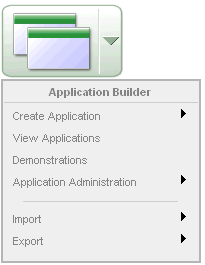
デモンストレーション・アプリケーションをインストールするには、インストールするアプリケーションの位置を特定して、「インストール」をクリックします。
画面に表示されるステップに従います。
アプリケーションのホームページが表示されます。
インストールしたデモンストレーション・アプリケーションを実行するには、「アプリケーションの実行」アイコンをクリックします。
対象のログイン資格証明を入力し、「ログイン」をクリックします。
サンプル・アプリケーションの場合は、次のようにします。
ユーザー名には、demoまたはadminを入力します。
パスワードには、現行のワークスペース名を小文字で入力します。
その他のデモンストレーション・アプリケーションの場合、ワークスペースのユーザー名およびパスワードを入力します。
|
注意: アプリケーションのホームページで「作成」をクリックして「デモンストレーション・アプリケーション」を選択してもデモンストレーション・アプリケーション・ページにアクセスできます。 |